複数の nClache クリップを単一の新しい キャッシュ クリップにマージすることができます。マージするキャッシュ クリップは、同じトラックに順番で並んでいるクリップでも、異なるトラックのクリップでもかまいません。
nCache クリップをマージできるのは、マージするタイム レンジ内にある各キャッシュ クリップが選択されているか、無効になっている場合だけです。たとえば、キャッシュ クリップ 1(フレーム 1 ~ 100)、キャッシュ クリップ 2(フレーム 50 ~ 150)、キャッシュ クリップ 3(フレーム 100 ~ 200)があり、キャッシュ クリップ 2 と 3 をマージする場合、キャッシュ クリップ 1 は無効化されているか、あるいはこれもマージするために選択する必要があります。

マージ操作では、個々の nCache クリップではなくオブジェクトを選択することで、そのオブジェクトのすべてのキャッシュ クリップを一度にマージできます。オブジェクトのすべての有効なキャッシュ クリップは、マージすると単一のキャッシュ クリップにベイク処理されます。
ただしキャッシュ クリップがオーバーラップしている場合や、はクリップ間にギャップがある場合は、オーバーラップしていない複数の nCache クリップをマージする、またはオーバーラップしている複数の nCache クリップをマージするを参照してください。

オブジェクトのすべての有効なキャッシュが、nCache のマージ オプション(Merge nCache Options)ウィンドウまたは流体キャッシュのマージ オプション(Merge Fluid Cache Options)ウィンドウのカレントの設定に従ってマージされ、新しい nCache クリップ、キャッシュ ファイル、および記述ファイルが作成されます。
マージした nCache クリップは無効になり、対応するディスク上のキャッシュ ファイルがオーバーライドまたは削除されることはありません。
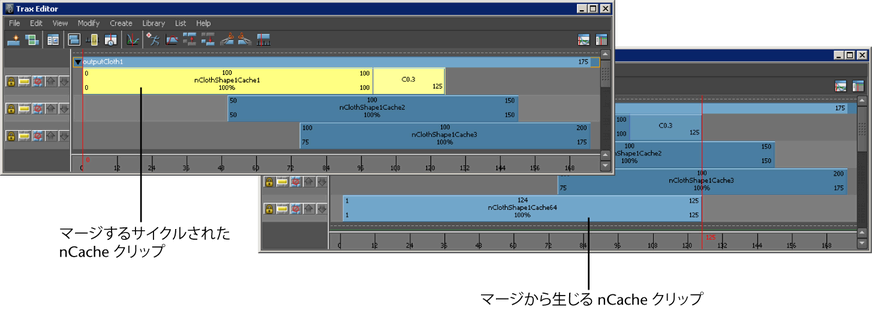
選択した単一のキャッシュ クリップが、nCache のマージ オプション(Merge nCache Options)ウィンドウまたは流体キャッシュのマージ オプション(Merge Fluid Cache Options)ウィンドウの設定に従ってマージされ、新しい nCache クリップ、キャッシュ ファイル、および記述ファイルが作成されます。
マージした nCache クリップは無効になり、関連するディスク上のキャッシュ ファイルがオーバーライドまたは削除されることはありません。
オーバーラップしていない複数の nCache クリップをマージする
オーバーラップしていない nCache クリップをマージすることができます。
ただし、マージするオーバーラップしていない nCache クリップ間にギャップがある場合、それらのギャップは線形的に補間され、マージされたキャッシュ クリップにギャップのキャッシュ データは保存されません。
たとえばマージするキャッシュ クリップが、キャッシュ クリップ 1(フレーム 1 ~ 50)、キャッシュ クリップ 2(フレーム 50 ~ 100)、キャッシュ クリップ 3(フレーム 150 ~ 200)の 3 つだとします。これらのキャッシュ クリップをマージすると、結果として生じるマージされたキャッシュ クリップの長さはフレーム 1 ~ 200 になりますが、フレーム 101 ~ 149 にキャッシュ データは含まれません。

オーバーラップしていない複数の nCache クリップをマージするには
選択したすべてのオーバーラップしていない nCache は、キャッシュ クリップのマージ オプション(Merge Cache Clip Options)ウィンドウの設定に従ってマージされ、新しい nCache クリップ、キャッシュ ファイル、そして記述ファイルが作成されます。詳細については、キャッシュ クリップのマージ(Merge Cache Clip)を参照してください。
マージした nCache クリップは無効になり、関連するディスク上のキャッシュ ファイルがオーバーライドまたは削除されることはありません。
オーバーラップしている複数の nCache クリップをマージする
オーバーラップしている複数の nCache クリップもマージすることができます。キャッシュ クリップのオーバーラップしている領域は、それらのカレントの入力ウェイト(Input Weights)設定と、それらの任意のウェイト マップに従ってブレンドされます。
nCache のウェイト付けをアトリビュート エディタからブレンドして設定すると入力ウェイト(Input Weights)を参照してください。
オーバーラップしている複数の nCache クリップをマージするには

選択したすべてのオーバーラップしているキャッシュ クリップは、キャッシュ クリップのマージ オプション(Merge Cache Clip Options)ウィンドウの設定に従ってマージされ、新しい nCache クリップ、キャッシュ ファイル、記述ファイルが作成されます。詳細については、キャッシュ クリップのマージ(Merge Cache Clip)を参照してください。
マージした nCache は無効になり、関連するディスク上のキャッシュ ファイルがオーバーライドまたは削除されることはありません。
nCache をマージして、単一のキャッシュにベイク処理できます。マージするキャッシュは経時的に連続して配置することも、連続せずに配置することもできます。
マージするキャッシュが経時的にオーバーラップする場合、オーバーラップするキャッシュ領域は、それらのカレントの入力ウェイト(Input Weights)設定と、それらの任意のウェイト マップに従ってブレンドされます。
マージするキャッシュがオーバーラップしていないものの、その間にギャップがある場合、ギャップは線形的に補間され、ギャップのキャッシュ データはマージしたキャッシュには保存されません。たとえばマージするキャッシュが、キャッシュ 1(フレーム 15 ~ 25)、キャッシュ 2(フレーム 25 ~ 35)、キャッシュ 3(フレーム 40 ~ 50)の 3 つだとします。これらのキャッシュをマージすると、結果として生じるマージされたキャッシュの長さはフレーム 15 ~ 50 になりますが、フレーム 36 ~ 39 にキャッシュ データは含まれません。
 を選択します。
を選択します。
 を選択します。
を選択します。
nCache のマージ オプション(Merge nCache Options)または流体キャッシュのマージ オプション(Merge Fluid Cache Options)ウィンドウが表示されます。
オブジェクトのすべての有効なキャッシュが、nCache のマージ オプション(Merge nCache Options)ウィンドウまたは流体キャッシュのマージ オプション(Merge Fluid Cache Options)ウィンドウの設定に従ってマージされ、新しい nCache のアトリビュート エディタ(Attribute Editor)タブ、ノード、キャッシュ ファイル、XML 記述ファイルが作成されます。
マージしたオリジナルの nCache は無効になり、対応するディスク上のキャッシュ ファイルがオーバーライドまたは削除されることはありません。